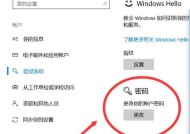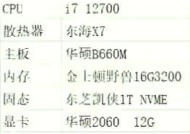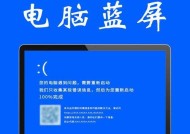笔记本电脑添加内存条的正确方法是什么?需要注意什么?
- 家电常识
- 2025-06-25
- 31
- 更新:2025-06-24 20:26:10
随着技术的飞速发展,笔记本电脑已成为我们工作、学习和娱乐的重要工具。然而,当我们在使用过程中遇到性能瓶颈时,可能会考虑通过升级硬件来提升体验,其中最常见的升级之一就是添加或更换内存条。在本文中,我们将详细探讨笔记本电脑添加内存条的正确方法以及需要注意的事项,帮助您顺利完成升级,确保笔记本性能得到有效提升。
开篇核心突出
为了使笔记本电脑更加高效运行,许多人选择增加内存条以提升系统的多任务处理能力。但升级内存并非简单的“插拔”操作,它需要正确的步骤和注意事项来保障硬件的安全及电脑的稳定运行。本文将为您提供从选购内存条到安装过程的全面指南,并指出常见的误区和风险点。

选购合适的内存条
内存条类型与兼容性
在购买内存条之前,您需要了解当前笔记本支持的内存类型,比如DDR3或DDR4。内存频率也非常重要,过高或过低的频率都可能影响系统稳定性。内存容量是否匹配您的需求,也是决定购买的重要因素。
如何查看笔记本的内存规格?
您可以通过操作系统的任务管理器、系统信息工具或者使用第三方硬件检测软件来了解当前笔记本内存的规格信息。这些信息将指导您购买合适的内存条。

拆卸笔记本后盖与定位内存插槽
关闭设备并断开连接
在开始拆卸之前,一定要将笔记本完全关闭,并拔掉电源线以及所有的外部设备。
卸下笔记本后盖
不同型号的笔记本拆卸方式各异。通常需要从底部螺丝开始,依照说明书或网上视频教程小心操作,确保不会损伤螺丝。找到内存插槽后,标记其位置以便后续安装。
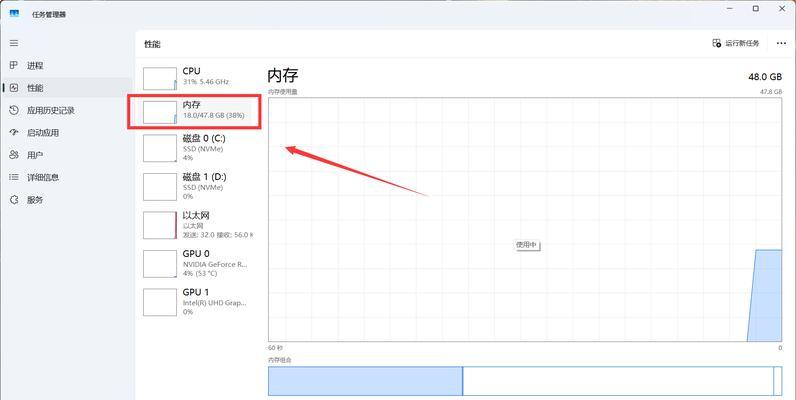
安装内存条的步骤
准备工作
准备一副防静电手环,以防止静电损坏电脑主板或内存条。
安装步骤
1.取下内存卡扣:找到内存条两侧的卡扣,轻轻向外推,内存条即可弹出。
2.正确放置内存条:将新内存条的缺口对准插槽方向,然后垂直插入,确保两边的卡扣扣紧,以保证良好的接触。
注意事项与故障排除
静电放电
在安装过程中,始终注意防静电,避免静电损坏硬件。
检查卡扣是否扣紧
确保内存条两侧的卡扣完全扣紧,否则可能导致内存条接触不良,引发启动失败或其他问题。
测试与故障排除
安装完毕后,开启电脑并进入BIOS检查内存是否被正确识别。如果出现问题,可能是内存条未正确安装或存在兼容性问题。
综合以上
升级笔记本电脑内存是一个既简单又复杂的过程,虽然操作步骤并不难,但每一个细节都关系到升级的成败。希望本文的指南能帮助您顺利完成内存升级,并使您的笔记本焕发新活力。如果您在升级过程中遇到任何问题,不妨查阅笔记本制造商的官方支持或向专业人士求助。
在选购和安装内存条时,应充分考虑笔记本的兼容性,确保安全和稳定性。同时,如果您对硬件升级不够自信,建议由专业人士代为操作,以避免可能的损失。通过谨慎的升级和维护,您的笔记本电脑将能更好地满足工作和娱乐需求。